get新技能是需要付出行动的,即使看得再多也还是要动手试一试。今天图老师小编跟大家分享的是Photoshop简单调出花朵照片意境黄色调,一起来学习了解下吧!
【 tulaoshi.com - PS 】
效果

原图

处理过程:
1、打开原图,复制一层,点通道面板,选择蓝色通道,填充黑色。这一步的目的是把花朵改成黄色。
(本文来源于图老师网站,更多请访问http://www.tulaoshi.com/ps/)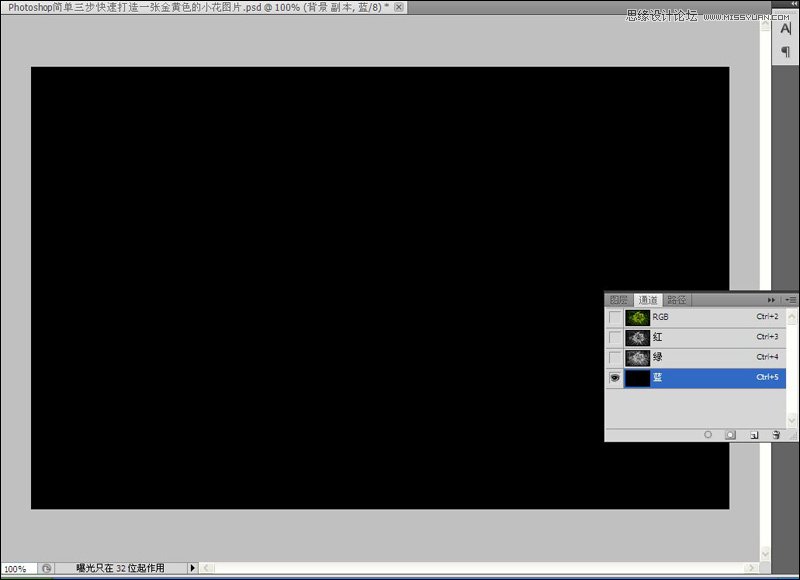
2、点击RGB通道回到图层面板,盖印图层。图层混合模式改为强光,降低图层不透明度。这一步
的目的是增强图片的对比。
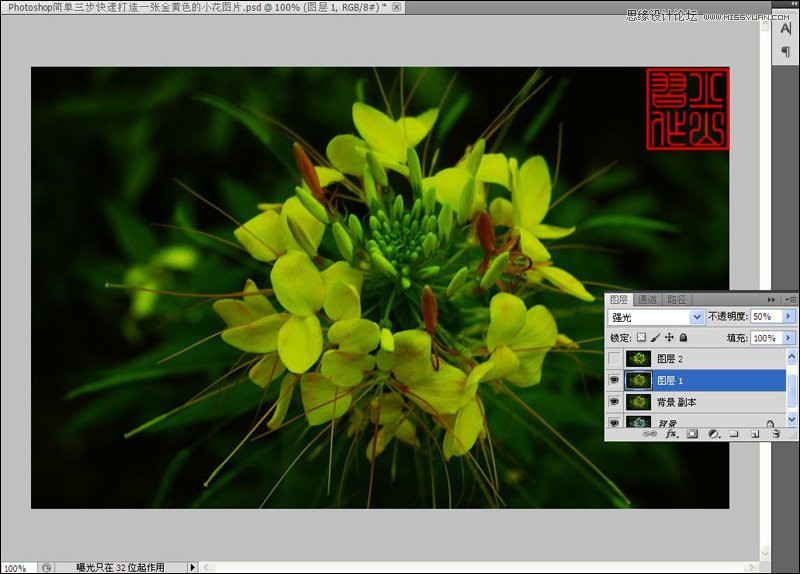
3、盖印图层,用你最擅长的方法给图片锐化一下,完成效果。

为什么要在蓝通道填充黑色呢?我们知道:在RGB颜色模式中,组成白色(R=255、G=255、B=255),黑色(R=0、G=0、B=0) ,而黄色是(R=255、G=255、B=0)。把蓝色通道填充黑色。就是设置了蓝色通道为 0 值。所以画面中的白色就了黄色。我们在练习中发现的偏黄色照片,有一些是在蓝色通道被人为填充黑色色所致。对于调色而言,改变颜色的方法有很多。大家尽可使用软件功能来百花齐放。
来源:http://www.tulaoshi.com/n/20160216/1565843.html
看过《Photoshop简单调出花朵照片意境黄色调》的人还看了以下文章 更多>>